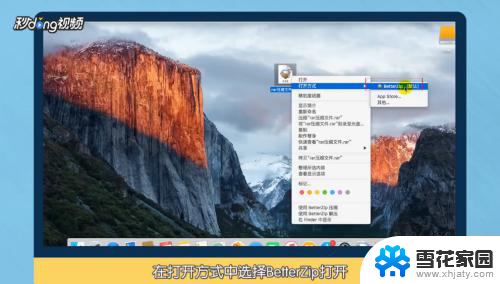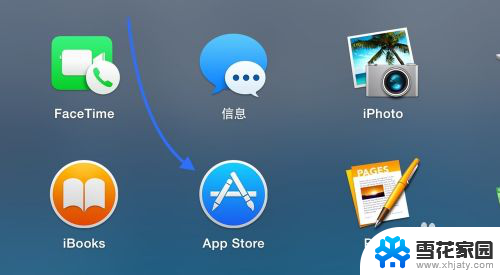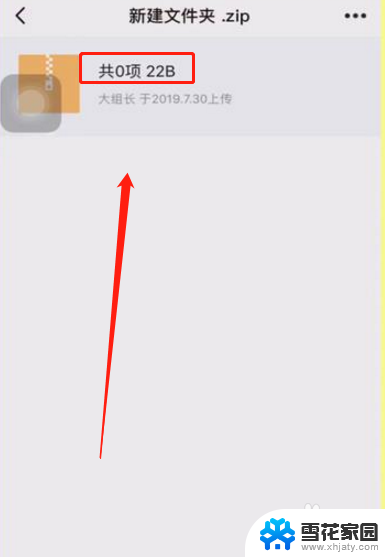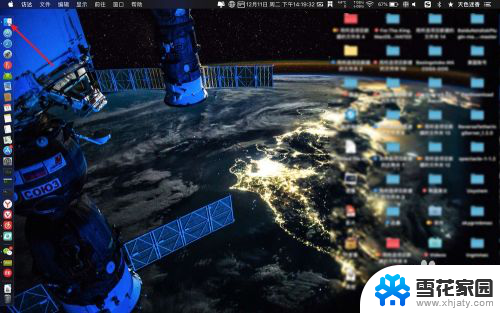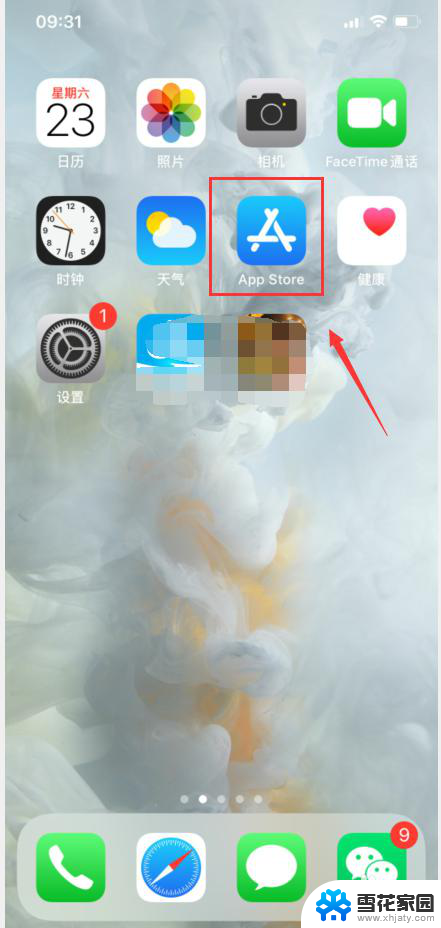苹果电脑打开rar文件用什么软件 苹果电脑怎么使用rar文件
苹果电脑在打开rar文件时需要使用第三方解压软件,常见的软件有The Unarchiver、Keka等,用户可以通过下载安装这些软件来解压rar文件,操作简单方便。使用rar文件时,只需双击文件即可解压,或者选择解压到指定文件夹,非常方便实用。苹果电脑打开rar文件并不复杂,只需几个简单步骤即可完成。
具体方法:
1.请先在 Mac 电脑上打打开 App Store 应用商店,如图所示
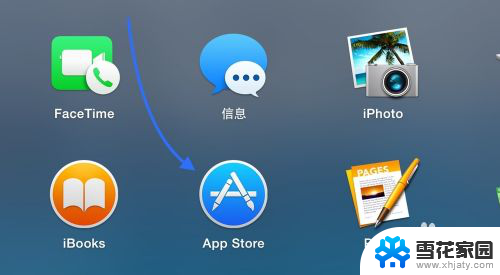
2.打开 App Store 商店以后,请点击右上角的“搜索框”,如图所示
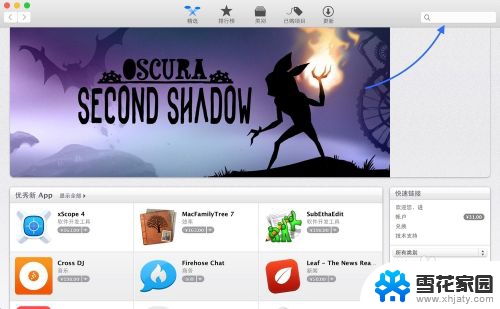
3.随后在搜索框中直接输入 rar 关键字,搜索即可看到很多可以用于在 Mac 上打开 rar 文件的应用。有的是免费的,也有付费的。我个人选择的是 RAR Extractor Free 这款。可以根据个人的喜好来选择一款应用软件。
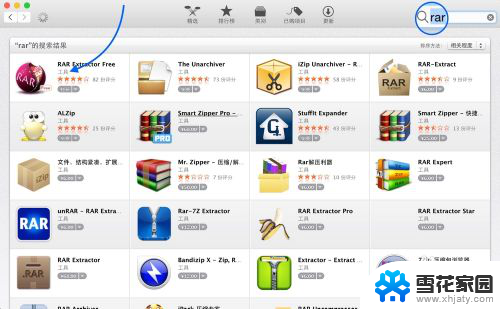
4.如果你是第一次安装的话,需要 Apple ID 账户和密码。
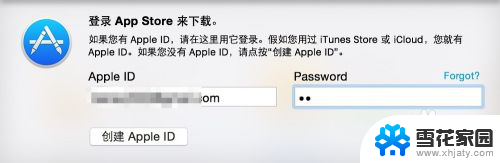
5.当安装好了可以解压打开 RAR 文件的应用以后,再回到 Mac 上,双击即可打开。
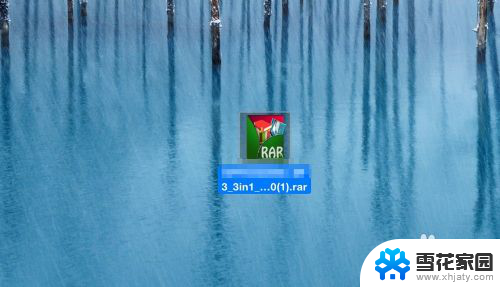
6.随后即会自动解压到当前目录下,我这里是直接解压到桌面上。
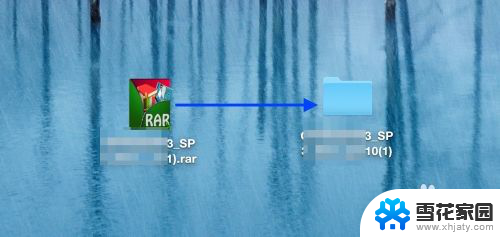
7.如果没有自动解压的话,它会弹出一个选择解压文件到哪里的窗口。选择路径以后,点击 Extract(解压)即可。
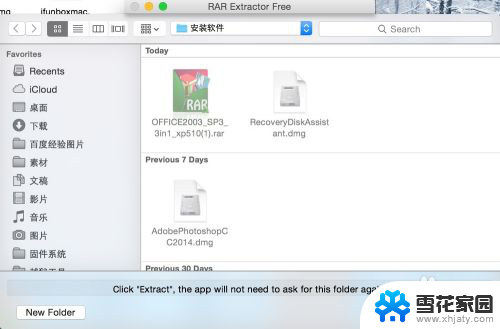
以上是关于苹果电脑如何打开rar文件的全部内容,如果有不清楚的用户可以按照以上方法操作,希望这些方法能对大家有所帮助。